
Giống như LG G2 năm ngoái và một vài điện thoại của các nhà sản xuất khác, LG G3 hoàn toàn mới được tích hợp đầy đủ các tính năng. Một trong số đó là sử dụng điện thoại thông minh mới của bạn làm điều khiển từ xa. LG G3 cực kỳ mạnh mẽ và có thể làm được rất nhiều thứ, và ở đây chúng tôi sẽ chỉ cho bạn cách thiết lập nó để kiểm soát toàn bộ trải nghiệm TV và phòng khách của bạn.
LG G3 mới có vô số thông số kỹ thuật và tính năng cực kỳ ấn tượng, như camera tự động lấy nét laser 13 megapixel, nhưng chụp những bức ảnh tuyệt vời là tất cả những gì nó có thể làm. Nếu bạn muốn điều khiển TV của mình, họ đã kích hoạt một vài cách dễ dàng để bạn làm như vậy.
Đọc: Cách chụp ảnh màn hình trên LG G3
Giống như hầu hết các điều khiển TV truyền thống, có một blaster IR trên đỉnh LG G3 để gửi tất cả các tín hiệu. Điều này sẽ cho phép bạn điều khiển HDTV, hộp cáp và các thiết bị rạp hát tại nhà khác một cách dễ dàng. Ứng dụng đi kèm hoạt động tuyệt vời, thay vì tải xuống bên thứ 3 như Samsung cung cấp, vì vậy hãy kiểm tra.

LG G2 và một vài điện thoại thông minh và máy tính bảng gần đây của LG, đều có tính năng này, nhưng nó ngày càng tốt hơn với mỗi bản cập nhật. Bạn không chỉ có thể thiết lập LG G3 của mình dưới dạng điều khiển từ xa mà còn có thể tạo các tùy chọn tùy chỉnh cho từng phòng dựa trên thiết bị bạn có, cũng như bảng điều khiển truy cập nhanh ngay trên thanh kéo xuống thông báo để luôn có sẵn theo ý bạn Đang nằm dài trên đi văng.
Nó rất dễ cài đặt và sử dụng, vì vậy hãy đọc một vài hướng dẫn đơn giản, ảnh chụp màn hình và cách quay video dưới đây.
Hướng dẫn
Để sử dụng LG G3 của bạn làm điều khiển từ xa, bạn sẽ muốn bắt đầu bằng cách mở ứng dụng Remote Quick Remote tích hợp, có khả năng trên trang thứ 3 của ứng dụng trừ khi bạn đã tải xuống nhiều nội dung. Chúng tôi sẽ cho bạn thấy tất cả mọi thứ dưới đây.
Đi đến Ứng dụng -> Remote Remote -> Chọn phòng -> Chạm vào + -> Thêm điều khiển từ xa. Từ đây, bạn sẽ thấy giống như chúng tôi hiển thị bên dưới, cho phép bạn chọn giữa TV, Hộp cáp, thiết bị âm thanh (như máy thu Mcffy của tôi) hoặc thậm chí là một tùy chọn từ xa phổ quát. Đặt phòng mà bạn muốn sử dụng và bắt đầu.
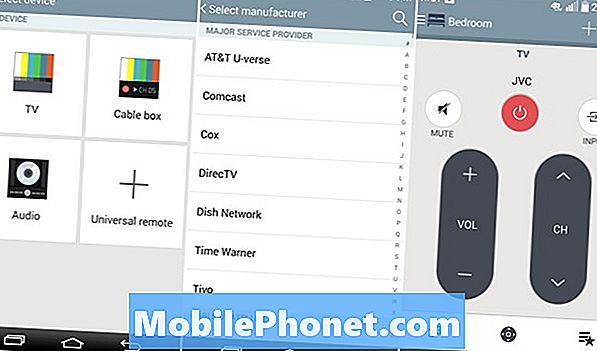
Sau đó, ứng dụng sẽ cho phép bạn chọn thương hiệu TV mà bạn chọn hoặc cho phép bạn tìm kiếm nếu bạn có một số thương hiệu ngoài như Insignia. Sau đó, khi bạn chọn TV, bạn sẽ bắt đầu với việc bật nguồn cho thiết bị. Bạn sẽ nhận được hướng dẫn trên màn hình cho mọi thứ và nó sẽ chuyển qua các mã cho đến khi một mã hoạt động. Không phải tất cả TV TV đều sử dụng cùng một mã. Sau đó, bạn sẽ làm điều tương tự để tắt tiếng và có thể cho lựa chọn đầu vào, và bạn đã hoàn thành. Khi bạn đã hoàn tất, bạn đã cài đặt và có thể điều khiển TV dễ dàng.
Các bước tương tự có thể được theo dõi cho Hộp cáp của bạn từ DirecTV, Cox hoặc Comcast hoặc bất kỳ ai khác cho vấn đề đó. Không cần cố gắng giải thích tất cả quá nhiều, chỉ cần cung cấp nhanh chóng cách quay video bên dưới đồng hồ và bạn sẽ nhanh chóng chạy ngay lập tức.
Một trong những tính năng yêu thích của chúng tôi từ LG G2 được chuyển sang LG G3 và được Samsung sao chép bằng Galaxy S5 và điều khiển Peel và điều này sẽ thêm quyền truy cập nhanh vào điều khiển từ xa ngay trên thanh thông báo. Như được hiển thị trong video ở trên, hãy kéo thanh thông báo xuống và nhấn vào vòng tròn Quick Remote của Google trong biển biểu tượng và bạn sẽ có một cách dễ dàng để truy cập từ xa chỉ bằng một cú vuốt.
Đọc: 51 mẹo và thủ thuật của LG G3 (Phải đọc)
Điều này có thể không có sẵn theo mặc định, vì vậy hãy kéo thanh thông báo xuống và nơi có WiFi, Bluetooth và các tùy chọn khác, trượt sang bên phải. Chọn Chỉnh sửa, cuộn xuống và đảm bảo Quick Remote được chọn. Sau đó trượt nó đến khu vực bạn thích. Tôi có vị trí thứ 3 trong danh sách nên nó luôn luôn cách xa một lần.
Đó là nó. Bạn đã cài đặt tất cả. Đây là một cách tuyệt vời để đảm bảo bạn luôn kiểm soát TV, ngay cả khi người khác bị mất điều khiển. Chúng tôi đã có tất cả ở đó và LG đang ở đây để giải cứu.


